Dans l’onglet Internet, vous pouvez limiter l’accès de l’utilisateur à des sites indésirables (sites consacrés à la violence, jeux d’argent, etc.) ou autoriser l’accès à certains sites spécifiés. Le mode Illimité est spécifié par défaut pour tous les utilisateurs. Les modes suivants sont également disponibles :
•Restreindre l’accès par catégories
•Autoriser l’accès uniquement aux fichiers de la liste blanche
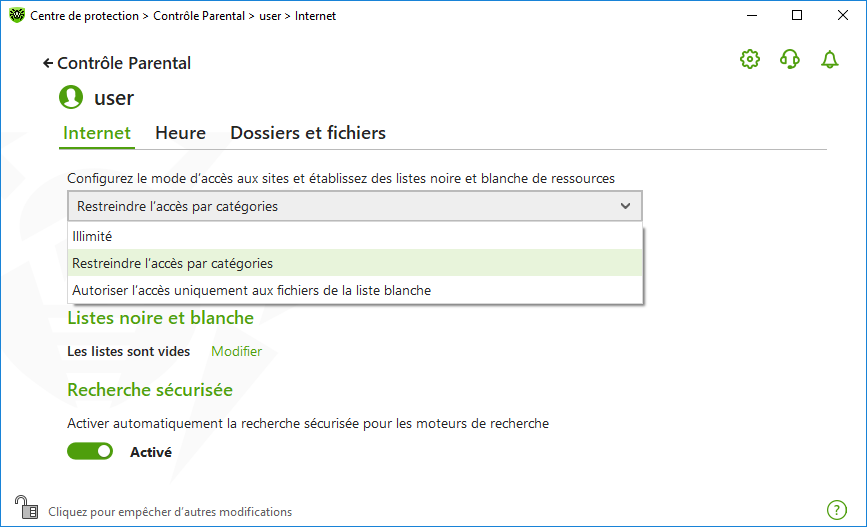
Figure 105. Choix du mode de fonctionnement du Contrôle parental
Mode Restreindre l’accès par catégories
Dans ce mode, vous pouvez spécifier les catégories de ressources auxquelles vous voulez limiter l’accès. Le même site peut être inclus dans plusieurs catégories en même temps. Dans ce cas, le Contrôle parental bloque l’accès au site s’il est inclus au moins dans une catégorie interdite. Les données du service cloud Dr.Web sont également utilisées pour déterminer la catégorie d’un site.
Dans ce mode, vous pouvez indiquer les sites auxquels l’accès sera autorisé ou interdit quelles que soient les autres limitations. Pour cela, utilisez les listes blanche et noire de sites.
|
Avant d’activer les limitations par catégories, il faut vider le cache du navigateur.
Si l’option Analyser le trafic chiffré est désactivée dans la section Réseau des paramètres du logiciel, le trafic des sites utilisant le chiffrement (par exemple, le protocole HTTPS) ne sera pas analysé. |
Pour autoriser ou interdire l’accès aux ressources Web de la catégorie nécessaire
1.Dans le groupe de paramètres Catégories de sites, cliquez sur le lien Modifier. La fenêtre de paramètres des catégories à bloquer va s’ouvrir.

Figure 106. Catégories de sites bloqués
2.Cochez ou décochez la case pour autoriser ou interdire l’accès aux ressources web de la catégorie nécessaire.
Catégories des ressources Internet
Catégorie |
Description |
|---|---|
Sites pour adultes |
Sites au contenu pornographique ou érotique, sites de rencontres, etc. |
Violence |
Sites appelant à la violence, sites contenant les informations sur les accidents avec des victimes humaines, etc. |
Armes |
Sites consacrés aux armes et aux explosifs, sites contenant la description de fabrication d’explosifs, etc. |
Jeux d’argent |
Sites de jeux en ligne, casinos en ligne, sites d’enchères en ligne, sites de paris, etc. |
Drogues |
Sites faisant l’apologie de la production, distribution et consommation de drogues, etc. |
Jeux en ligne |
Sites de jeux nécessitant la connexion Internet permanente. |
Terrorisme |
Sites contenant de la propagande agressive, sites contenant les descriptions des attentats, etc. |
Langage obscène |
Sites contenant du langage obscène (dans des titres de sections, articles, etc.). |
Tchats |
Sites d’échange de messages en temps réel. |
Sites permettant de créer gratuitement une boîte e-mail. |
|
Réseaux sociaux |
Réseaux sociaux d’ordre général, réseaux d’entreprise, réseaux sociaux thématiques et des sites de rencontres thématiques. |
Anonymiseurs |
Sites permettant aux utilisateurs de masquer leurs informations personnelles et donnant accès à des sites bloqués. |
Pools de minage de cryptomonnaies |
Sites donnant accès aux services rassemblant les utilisateurs pour le minage de cryptomonnaies. |
Offres d’emploi |
Sites de recherche d’emploi. |
Mode Autoriser l’accès uniquement aux fichiers de la liste blanche
Dans ce mode, vous autorisez l’accès uniquement aux sites indiqués dans la liste blanche.
|
Si vous choisissez le mode Autoriser l’accès uniquement aux fichiers de la liste blanche, ces sites peuvent s’afficher de manière incorrecte. Les bannières et les autres éléments du site intégrés aux ressources externes ne seront pas affichés. |
Listes noire et blanche de sites
Dans cette fenêtre, vous pouvez établir les listes blanche et noire des sites auxquels l’accès sera autorisé ou bloqué quelles que soient les valeurs des autres paramètres du Contrôle parental.
|
Avant d’ajouter un site dans la liste noire ou blanche, il faut vider le cache du navigateur, si le site a été ouvert dans le navigateur auparavant. |
Configuration des listes blanche et noire du Contrôle parental
1.Dans le groupe de paramètres Listes noire et blanche, cliquez sur le lien Modifier. La fenêtre de paramètres des listes noire et blanche va s’ouvrir.
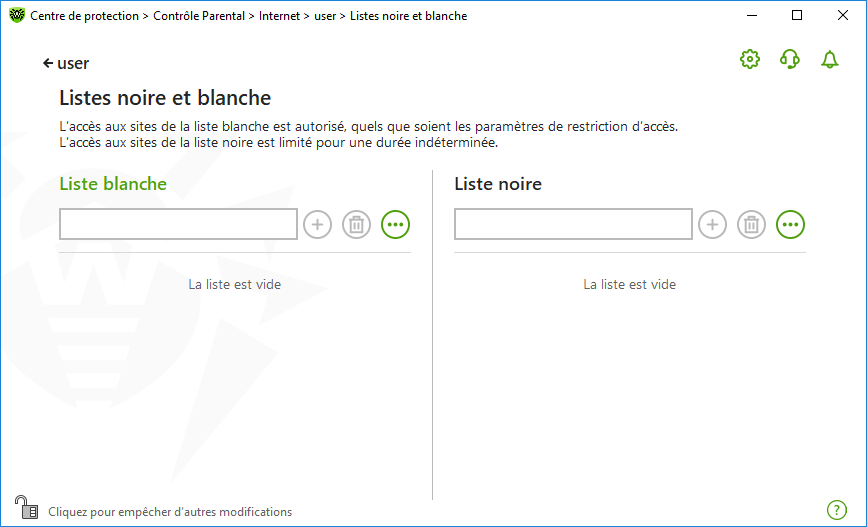
Figure 107. Configuration des listes noire et blanche du Contrôle parental
2.Saisissez l’objet dans le champ Liste blanche pour autoriser l’accès à cette ressource Web. Saisissez l’objet dans le champ Liste noire pour bloquer l’accès à cette ressource Web. Vous pouvez indiquer l’objet dans la liste blanche ou noire au format d’un masque, d’un domaine ou d’une adresse (au niveau d’URL). ![]() En savoir plus sur les formats
En savoir plus sur les formats
•Pour ajouter à la liste des sites particuliers, entrez dans le champ de saisie le masque les déterminant. Vous pouvez utiliser les lettres, les chiffres et les caractères « : », « / », « - », « ? » et « * ». Les masques sont ajoutés au format : mask://... Un masque désigne les éléments communs aux noms des objets, ainsi : ▫le caractère « * » remplace toute séquence (potentiellement vide) de caractères ; ▫le caractère « ? » remplace un caractère. Exemples : ▫mask://*.com : tous les sites en zone .com seront traités ; ▫mask://mail : tous les sites contenant le mot « mail » seront traités ; ▫mask://ma?l.fr/ : tous les sites dont les noms contiennent les sous-chaînes « ma » et « l.fr » et n’importe quel caractère entre eux seront traités.
•Pour ajouter à la liste un domaine particulière, indiquez le nom de domaine avec le caractère « . » ou sans ce caractère à la fin de l’adresse. Vous pouvez utiliser les lettres, les chiffres et le caractère « / ». Exemples : ▫example.com : le domaine example.com sera traité, ainsi que ses sous-domaines *example.com ; ▫example. : les sous-domaines *example.com seront traités, mais pas le domaine example.com même ; ▫fr. : tous les sous-domaines de la zone .fr seront traités (par exemple, example.fr ou www.test.fr). •Pour ajouter à la liste les sites dont l’adresse contient un texte spécifique, entrez ce texte dans le champ. Vous pouvez utiliser les lettres, les chiffres et les caractères « / » et « - ». Exemples : ▫ example.com/test : les adresses comme example.com/test11, template.example.com/test22 etc. seront traités ; ▫ example : les adresses comme example.com, example.test.com, test.com/example, test.example222.com etc. seront traités. |
La ligne entrée peut être simplifiée au moment d’ajout dans la liste. Par exemple : l’adresse https://www.example.com sera convertie en format example.com.
|
Les masques, les domaines et les adresses ne sont pas sensibles à la casse. Cela veut dire que les entrées example.com et ExAMple.COM seront traités de la même manière. |
3.Pour ajouter une adresse dans la liste, cliquez sur .
4.Pour supprimer une adresse de la liste, sélectionnez-la et cliquez sur .
5.Si vous cliquez sur le bouton , les actions suivantes seront disponibles :
•Modifier : cette option permet d’éditer l’adresse sélectionnée dans la liste.
•Exporter : cette option permet de sauvegarder la liste d’adresses créée pour l’utiliser sur un autre ordinateur sur lequel Dr.Web est installé.
•Importer : cette option permet d’utiliser la liste d’adresses créée sur un autre ordinateur.
•Désélectionner tout : cette option permet de supprimer tous les objets de la liste d’adresses.
6.Si nécessaire, répétez les étapes 2 et 3 pour ajouter d’autres ressources.
Recherche sécurisée
L’option Recherche sécurisée influence les résultats des moteurs de recherche. Cette fonction utilise les outils des moteurs de recherche pour exclure les pages web indésirables des résultats de recherche.
Pour activer la fonction Recherche sécurisée, faites basculer l’interrupteur ![]() dans la position Activé.
dans la position Activé.